Kuinka salasana lukita ja määrittää Siri iPhonessa
Sekalaista / / February 11, 2022
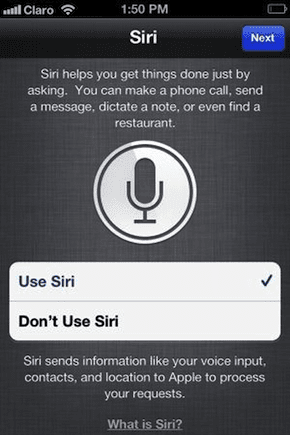
Aiemmissa artikkeleissa olemme jo käsitelleet a
muutama perusasia
Tietoja Siristä ja joitain vinkkejä siihen
auttaa sinua työskentelemään paljon paremmin
sen kanssa. Tällä kertaa tarkastelemme Applen digitaalisen avustajan muutamia olennaisia asetuksia ja kuinka tehdä siitä yksityisempi ja turvallisempi.
Sirin konfigurointi
Aloitetaan ensin opetella määrittämään Siri ja räätälöimään se vastaamaan paremmin erityistarpeitasi.
Siirry iPhonellasi osoitteeseen Asetukset > Siri. Siellä voit nähdä, onko Siri käytössä, ja mikä tärkeintä, eri kokoonpanovaihtoehdot, joilla voit säätää sitä.
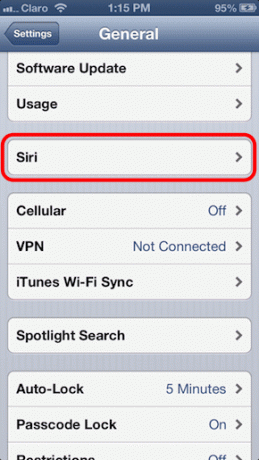
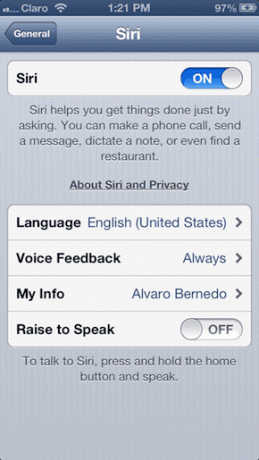
Nämä ovat:
Nosta puhumaan: Ehdottomasti yksi kätevimmista Sirin asetuksista monille iPhone-käyttäjille. Milloin se on VINOSSA (oletusarvo) ainoa tapa kutsua Siri on painaa ja pitää alhaalla iPhonen Koti-painiketta. Jos otat tämän asetuksen käyttöön, voit myös kutsua Applen digitaaliseen avustajaan yksinkertaisesti nostamalla iPhonesi korvallesi ja puhumalla.
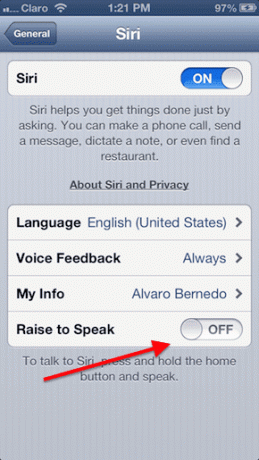
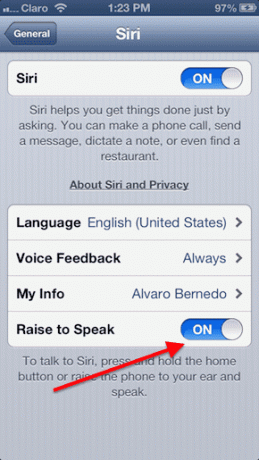
Kieli: Yksi Sirin hienoista puolista on, että se ei rajoitu englanniksi. Itse asiassa Apple säilyttää jokaisen iOS-julkaisun ja päivityksen
uusien kielten lisääminen jossa käyttäjät voivat olla vuorovaikutuksessa Sirin kanssa. Toistaiseksi suurimpia ovat kolme erilaista kiinalaista murretta, neljänlaista englantia, saksaa, japania ja kaksi erilaista espanjaa. Joten siirry tähän asetukseen ja katso, löydätkö kielen, jolla tunnet olosi mukavammaksi.Kun olet ottanut sen käyttöön, aloita vain puhuminen Sirille luonnollisesti ja sen pitäisi toimia hienosti suurimman osan ajasta.

Äänipalaute: Kuten sen nimi kertoo, tämä asetus määrittää, milloin haluat kuulla Sirin palautteen. Voit valita, haluatko tehdä niin aina (oletusvaihtoehto) tai, jos sinusta tuntuu, että et tarvitse vahvistusta viimeistään ääni kysymyksistäsi ja komentoistasi digitaaliselle avustajalle, kun pidät iPhoneasi the Vain handsfree vaihtoehto sopii sinulle varmasti paremmin.

Minun tietoni: Napauttamalla Omat tiedot asetus tulee näkyviin välittömästi kaikki yhteystietosi. Yleensä sinun ei tarvitse määrittää tätä, koska tämä tehdään, kun otat iPhonen käyttöön ensimmäisen kerran, mutta saatat haluta valita toisen yhteystietoprofiilistasi, josta Siri saa lisätietoja sinä.
Siriin pääsyn rajoittaminen pääsykoodilukon avulla
Kuten varmasti tiedät, Siri voidaan aktivoida vain painamalla pitkään iPhonen Koti-painiketta. Tämä on tietysti erittäin kätevää, mutta se voi myös aiheuttaa turvallisuusuhkia, koska melkein kuka tahansa voi poimia iPhonesi ja pyytää Siriltä henkilökohtaisia, arkaluonteisia tietoja. vaikka iPhonesi olisi lukittu.
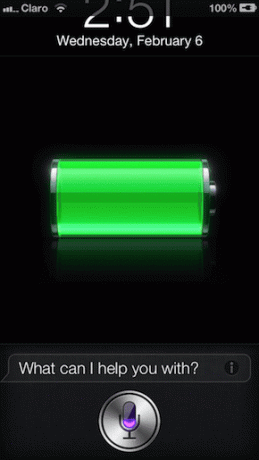
Tämän estämiseksi voit suojata Sirin lukitsemalla sen pääsykoodilla, jotta yrittäessäsi kutsuaksesi sen puhelimesi lukituksen jälkeen, sinun on ensin avattava sen lukitus salasanallasi uudelleen.
Voit tehdä tämän avaamalla asetukset sovellus iPhonessasi ja napauta Kenraali. Napauta sitten Pääsykoodin lukitus. Kun olet seuraavassa näytössä, vieritä kokonaan alas ja alas Salli pääsy lukittuna, Käännä Siri vaihtaa VINOSSA, poistamalla Sirin kokonaan iPhonen lukitusnäytöstä, kun se on lukittu.

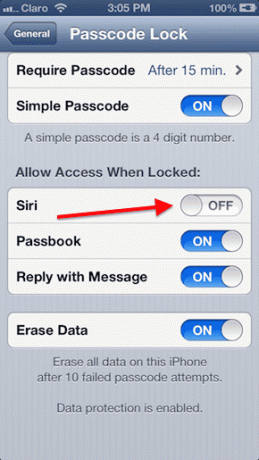
Ole hyvä. Muutamia yksinkertaisia säätöjä, jotka tekevät Siristä turvallisemman ja paremmin tarpeisiisi sopivan.
Päivitetty viimeksi 03.2.2022
Yllä oleva artikkeli saattaa sisältää kumppanilinkkejä, jotka auttavat tukemaan Guiding Techiä. Se ei kuitenkaan vaikuta toimitukselliseen eheyteemme. Sisältö pysyy puolueettomana ja autenttisena.



